美型長效 CULV MSI X350 小改版現身
比起其他經營已久的筆電廠商來說,MSI 微星雖然「資歷」較淺,但筆電開發、製作乃至設計的能力及表現似乎愈來愈精進。尤其是 CULV 筆電所展現的質感,讓人不得不有刮目相看的感覺。本文的主角 - MSI X350 可說是 X340 Pro 的小改版,雖然新舊版之間只有處理器、硬碟容量、鍵盤及電池有所變更或升級外,其餘不論是 I / O 等外觀,抑或內部其他零組件規格都沒什麼不同。

規格小進步
13.4 吋的 MSI X350 的處理器,從原由 X340 Pro 的單核心 1.4 GHz Core 2 Solo SU3500,升級成雙核心1.30 GHz 的 Core 2 Duo SU7300。該處理器一樣搭配 GS45 晶片組、ICH9M-SFF 南橋晶片,以及 GMA 4500MHD 整合顯示晶片。在硬碟方面,前代機只有 320GB,X350 則升級至 500 GB。
另一個較引人注目的改變,莫過於鋰電池從過去的 4 Cell 升級至 8 Cell 高容量長效鋰聚合物鋰電池,也因為如此,廠商宣稱其整體電池續航力一口氣可突破 9 小時大關。但另方面,該機的厚度及重量也比前代機來得較厚較重,而達到 24 公分厚及 1.8 公斤重(含電池)。此外,鍵盤也全面改成當前最夯的分離式 Chicle 鍵盤,整體質感因而大增。

規格小進步
13.4 吋的 MSI X350 的處理器,從原由 X340 Pro 的單核心 1.4 GHz Core 2 Solo SU3500,升級成雙核心1.30 GHz 的 Core 2 Duo SU7300。該處理器一樣搭配 GS45 晶片組、ICH9M-SFF 南橋晶片,以及 GMA 4500MHD 整合顯示晶片。在硬碟方面,前代機只有 320GB,X350 則升級至 500 GB。
另一個較引人注目的改變,莫過於鋰電池從過去的 4 Cell 升級至 8 Cell 高容量長效鋰聚合物鋰電池,也因為如此,廠商宣稱其整體電池續航力一口氣可突破 9 小時大關。但另方面,該機的厚度及重量也比前代機來得較厚較重,而達到 24 公分厚及 1.8 公斤重(含電池)。此外,鍵盤也全面改成當前最夯的分離式 Chicle 鍵盤,整體質感因而大增。
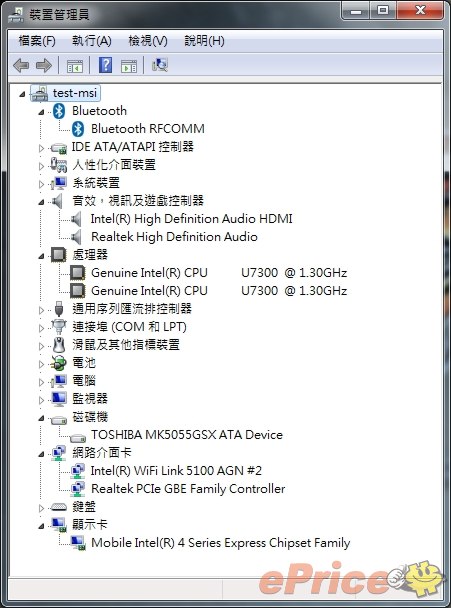
▲ 裝置管理員中所列之基本硬體規格。

▲ CPU-Z 所列 Intel Core 2 Duo SU7300 CPU 規格。
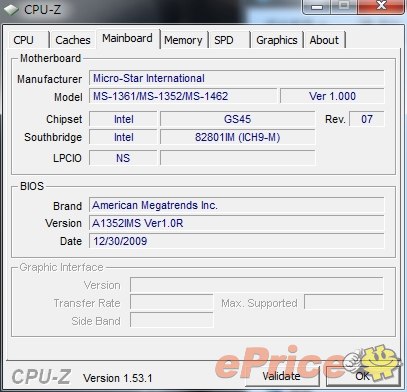
▲ CPU-Z 所列主機板規格。
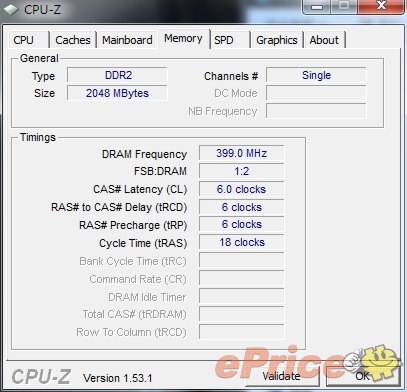
▲ CPU-Z 所列記憶體規格,預設只有 2GB。
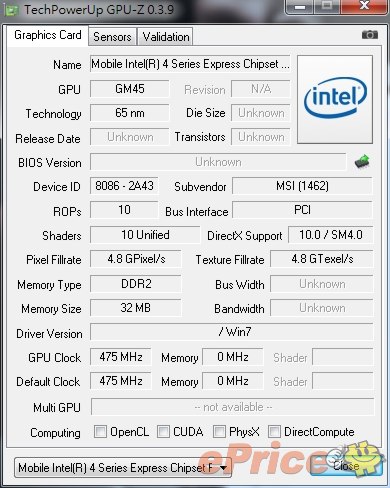
▲ GPU-Z 所列之整合顯示晶片規格。
菱紋外蓋 晶鑽時尚
X350 延用前代機的外觀設計,尤其在螢幕外蓋與底座中間具備極具質感的金屬邊條,每個 I / O 也採用同樣的金屬飾邊,所以整體質感及視覺感非常搶眼。不過呢,上蓋與金屬邊條非常貼合,再加上上蓋與基座間有吸鐵相吸,也因為如此,上蓋實在很難打開。筆者非得動用指甲才能掰得開,但又怕傷到螢幕邊框,如果沒有指甲恐怕也很難開啟,實在有點傷腦筋。
X350 採用以菱紋為底圖的鏡面外蓋,營造出猶如晶鑽一般的亮麗時尚感。掀開外蓋可以看見黑色邊框的 13.4 吋螢幕,其最大解析度可達 1366 × 768。螢幕正上方提供畫素 130 萬的 Webcam,Webcam 並採用具備科技時尚感的金屬邊框。

▲ 讓人心動的纖薄外型。

▲ MSI 所標榜之時尚菱紋設計的外蓋。

▲ 具備不錯 HD 畫質表現的 13.4 吋 LCD 螢幕。
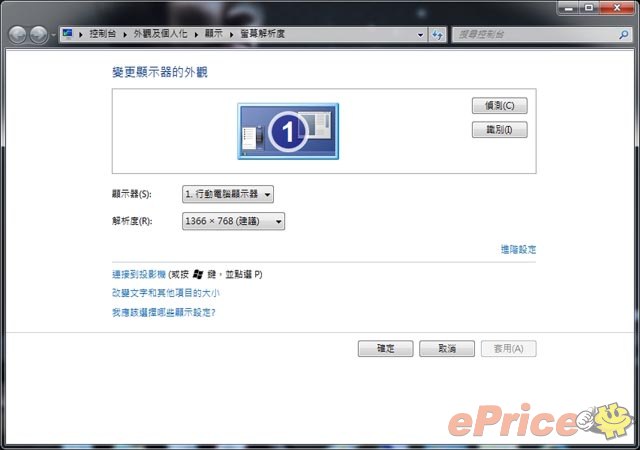
▲ 該機螢幕最大解析度可達 1366 × 768。

▲ 該機內建 130 萬畫素 Webcam,金屬邊飾讓質感加分。
處處閃耀的金屬邊飾
X350 全機最顯眼的設計,莫過處處可見的金屬材質。從筆電基座四周,到觸控板四周,再到左右兩側的 I / O (包括 SD 卡插槽、網路埠、HDMI 端子及 USB 埠皆然)、Webcam 及螢幕邊框正下方的「 msi 」Logo,全都採用金屬飾邊。此外,連電源開關及觸控板左右鍵皆以鍍鉻金屬材質打造而成。整體來看,金光閃閃不在話下。

▲ 外型小巧且亮眼的鍍鉻材質電源開關。
該機扶手面板不但採用與外蓋一樣的菱紋圖案,而且是具備立體感的浮雕設計,操作鍵盤及滑鼠時,手放在扶手面板可以感覺到極佳的觸感。

▲ 扶手面板上的能源之星、Centrino、Windows 7 及超薄筆電 Logo。
全機狀態指示燈全位於機身前端,也就是扶手面板的最前端處。其燈號共有 8 個,由左至右分別為藍牙、無線網路、暫停模式(會閃爍白光)、電池狀態、捲軸鎖定、大寫鎖定、數字鎖定、硬碟/光碟機存取等狀態指示燈。

▲ 機身前端排列多達 8 個之多的系統狀態指示燈。
8 個燈號排排站,已經有點眼花撩亂,不僅如此,每個燈號的圖示比起前代機顯得較太不顯眼,幾乎完全隱藏在扶手面板上的時尚菱紋之中,而沒有採用另外的顏色及反差處理來加以突顯。若以一般操作時的斜角來看,根本看不出燈號圖示為何。使用者除非以垂直的角度來看,才稍微看得清楚。再者,像捲軸/大寫/數字鎖定等狀態指示燈也全與其他指示燈擠在一起,實在有點難區別。還不如仿照其他筆電將該三個鍵獨立分開,或是直接秀在鍵盤上會來得更加清楚。

▲ 雖然每個燈號在扶上面板上都有圖示,但圖示不夠清楚。
全面改採最夯 Chicle 鍵盤
在操作介面上,X350 改採時下最夯的 Chicle 鍵盤,也就是每個按鍵皆各自獨立分離。比起緊密相連在一起的鍵盤,每個按鍵的辨識度反而比較高,而且具備更好清理的優點。至於按鍵的回饋力道尚可,加上每個按鍵鍵帽大小適中,所以操作性不差。

▲ 各自獨立分開的 Chicle 鍵盤,兼具美觀、耐髒及操作性。
鍵盤上的組合功能鍵共有 14 個,其中有 9 個是位於 Function 鍵上,從 F2 起,到 F12 止(中間有些 Fn 鍵沒有功能而跳過),分別為外接螢幕、觸控板開關、P1 搜尋、Eco 省電模式切換、Webcam、無線網路/WiMax、藍牙、3G、休眠等。其中 WiMAX 及 3G 皆為選配。

▲ 由左至右為外接螢幕、觸控板開關、搜尋、Eco 切換、Webcam 等組合鍵。

▲ 由左至右為無線、藍牙、3G、休眠等組合鍵。
另位 5 個鍵位於鍵盤右下方的方向鍵及 End 鍵上。上下方向鍵分別為亮度控制鍵,左右方向鍵及 End 鍵為音量控制鍵。

▲ 亮度及音量控制組合功能鍵。
X350 延用了面積頗大的觸控板,以及超寬的左右鍵。雖然左右鍵採用全金屬材質,極富質感,但是這個質感很容易讓掃興的指紋或手印破壞。

▲ 超大型觸控面板及全金屬材質左右鍵,金屬鍵雖然質不錯,卻容易指紋滿佈。

▲ 該機隨機附贈 USB 介面的 MSI 滑鼠,該線可完全收納,乍看之下會以為是無線滑鼠。

▲ MSI 滑鼠底部的 USB 線收納機制,兼具方便性及美觀。
簡單而基本的 I/O
X350 的 I / O 十分簡單,但足敷一般玩家的基本需求。全機 I / O只分佈在機身左右側,機身前後端除了狀態指示燈及鋰電池並沒有任何 I / O 或按鈕。由於該機特別強調 HD 畫質,所以在機身左側具備 HDMI 端子,此外左側另有外接 VGA 埠、網路埠及 SD/MMC 二合一讀卡機。MMC 用的人相信較少,所以等於只支援 SD,支援性實在不佳。而且讀卡機位置偏低,使用者需要低著頭看才可將卡插進去。

▲ 機身前端只有 8 個狀態指示燈。
此外,全機只有兩個 USB 埠,似乎少了點。另外值得一提的,由於耳機孔及電源與 USB 埠太相近,所以聽耳機或外接電時,耳機線及電源線會擋到 USB 埠,造成 USB 埠安插上的不方便。

▲ 機身後端只有兩側螢幕轉軸及鋰電池。

▲ 機身左側為 VGA 埠、RJ-45 網路埠、HMDI 端子及二合一讀卡機。

▲ 機身左側提供 HDMI 端子,符合該機 HD 畫質之訴求。

▲ 機身右側有兩個 USB 埠、音源孔、麥克風孔及外接電源埠。
內建 4300mAh 高容量 8Cell 鋰聚合物電池
該機底部極其簡單清爽,除了鋰電及散熱孔外,並沒有任何擴充槽。換句話說,使用者除非在購買時要求店家加裝或更換,不然是無法自行進行記憶體及硬碟容量的擴充。X350 配置的鋰電池外型十分特別,體積不小,安裝後可與底部完全貼合,但單獨收納不是很方便。由於屬於大容量鋰聚合物電池,容量甚至高達 4300mAh,因而官方宣稱可達到 9 小時之續航表現。
該機底部極其簡單清爽,除了鋰電及散熱孔外,並沒有任何擴充槽。換句話說,使用者除非在購買時要求店家加裝或更換,不然是無法自行進行記憶體及硬碟容量的擴充。X350 配置的鋰電池外型十分特別,體積不小,安裝後可與底部完全貼合,但單獨收納不是很方便。由於屬於大容量鋰聚合物電池,容量甚至高達 4300mAh,因而官方宣稱可達到 9 小時之續航表現。

▲ 機身底部並沒有任何擴充槽,而只有鋰電槽及散熱孔。

▲ 外型特別且寬度不小的鋰電池,裝上後頗具造型感,筆電因此呈現後高前低的狀況,頗符合人體工學。

▲ 大容量鋰聚合物鋰電,擁有 4300mAh 超大容量,官方宣稱可撐個 9 小時沒問題。
仍有改善空間的工具程式
玩家第一次啟動該電腦時,會出現系統設定及 MSI Software Install 軟體安裝畫面,基本上使用者只要照著螢幕按下一步即可。原則上,MSI Software Install 在第一次啟動時就可搞定。但在開始功能表中仍有該選項,若使用者想要追加安裝某程式時,可以點選之。但使用者一旦點取,即使之前已經裝好的軟體,仍會重新再安裝一次。而且點了安裝就只能安裝到底,而沒有任何取消安裝鍵。
玩家第一次啟動該電腦時,會出現系統設定及 MSI Software Install 軟體安裝畫面,基本上使用者只要照著螢幕按下一步即可。原則上,MSI Software Install 在第一次啟動時就可搞定。但在開始功能表中仍有該選項,若使用者想要追加安裝某程式時,可以點選之。但使用者一旦點取,即使之前已經裝好的軟體,仍會重新再安裝一次。而且點了安裝就只能安裝到底,而沒有任何取消安裝鍵。
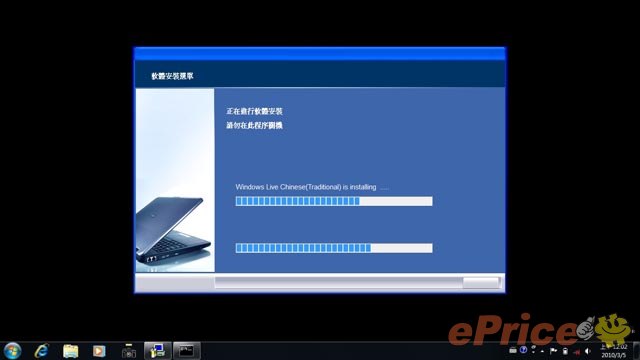
▲ 初次啟動電腦時,會自動進入軟體安裝畫面。
在桌面上,該機並提供了 MSI 獨家開發的 S-Bar 程式快鍵捷。使用者可以移動滑鼠來快速啟動某程式。事實上,S-Bar提供兩組不同類型的程式快鍵捷供使用者快速點選,一為娛樂類,一為工具類,前者由左至右預設為 Windows Media Player、Windows Media Center、Magic-i Visual Effects、Web Companion 3、ArcSoft Print Creations、西洋棋( Chess Titans )、新接龍( Free Cell )、傷心小棧( Hearts )、踏地雷( MineSweeper )、接龍( Solitaire )。後由由左至右預設為 WordPad、自黏便箋( StikyNot )、計算機、剪取工具( Snipping Tool )、錄音機、小畫家、放大鏡、控制台、檔案總管及 IE。
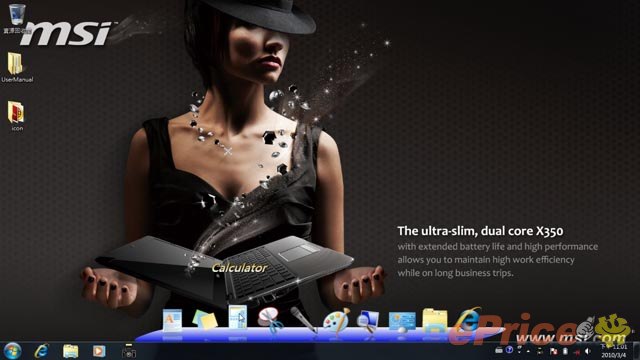
▲ 螢幕正下方有 MSI S-Bar 程式快捷列,玩家可切換兩種類型,圖為工具類。
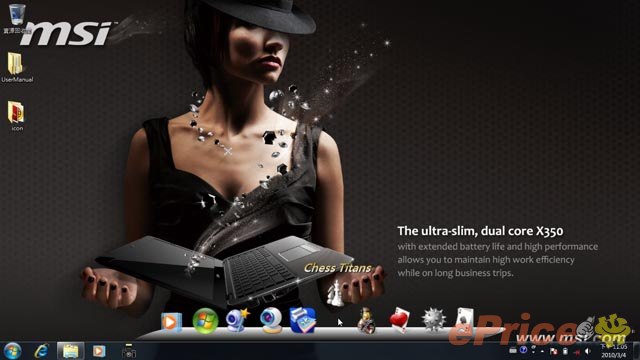
▲ 此為娛樂類之 MSI S-Bar 程式快捷列。
使用者只要在該 S-Bar 上點取滑鼠右鍵,在所出現下拉視窗中的 Profile 之中就有娛樂( Entertainment )及工具( Tool )可選。
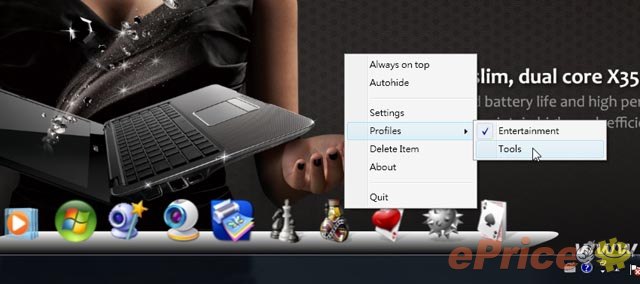
▲ 玩家可切換娛樂及工具兩類型的 S-Bar。
此外,在該下拉視窗中另有設定( Setting )選項,點進去後,玩家可以集合想要的程式另設一組 S-Bar。使用者也可以點取隱藏鈕,將其隱藏至工具列底下。使用者將滑鼠移到該位置處,S-BAR 才會出現。

▲ 玩家也可自行組合想要的軟體,組成全新類型的 S-Bar。
整體而言,微星提供的自家工具程式並不多,大致包括 MSI EasyFace AutoLocker、EasyViewer 與還原光碟製作等工具。其中,EasyFace AutoLocker,類似設有密碼的螢幕保護程式,只不過取而代之的是用玩家自己的臉部特徵當做密碼。透過此一設定,電腦閒置一段時間,會自動將螢幕關閉,使用者必須透過人臉辨識,才可重新進入系統中。

▲ MSI EasyFace AutoLocker 軟體,作用如同密碼式螢幕保護軟體,必須透過臉部辨識,才會進入系統。
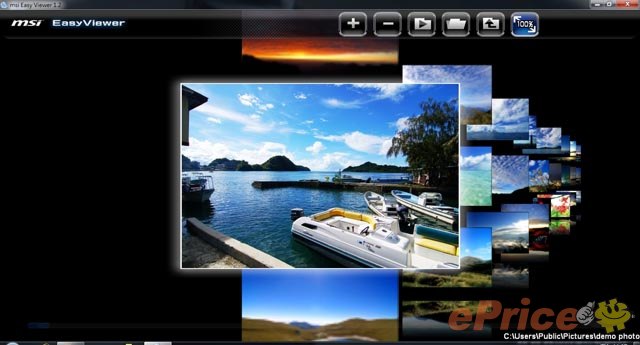
▲ MSI EasyViewer 可方便瀏覽影片及照片。
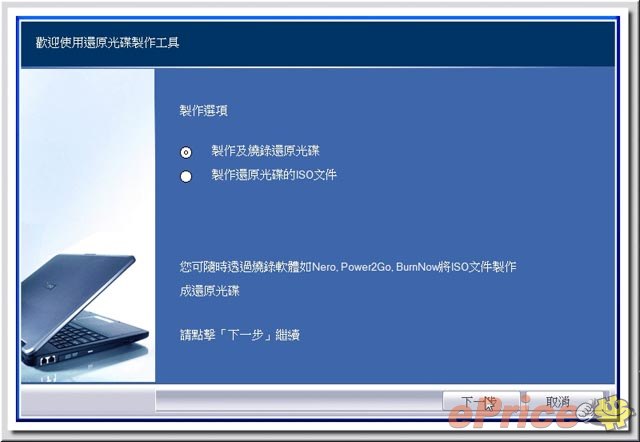
▲ 該機提供的還原光碟製作工具。
效能非長項 HD 畫質為一大訴諸重點
雖然 X350 是一台雙核心 CULV,但整體效能表現並不突出。在圖形方面,由於採用的整合顯示晶片,所以 3D 圖形能力差強人意。這點可從 Windows 體驗指標及 3DMark 等測試成績上清楚看出。當然如此的處理器及圖形運算能力,絕對足夠玩家一般上網及文書處理作業,至於 HD 畫質影片之播放也毫無問題。
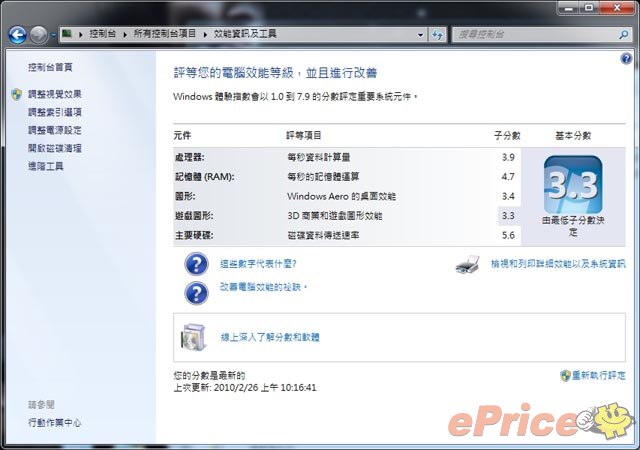
▲ 在Windows 7 WEI 指標僅得 3.3 分而已。
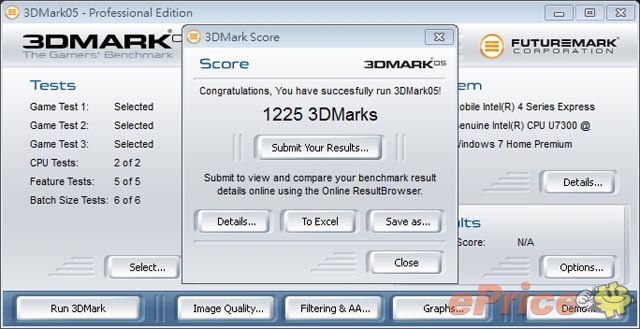
▲ 3DMark 05 僅得到 1225 分。
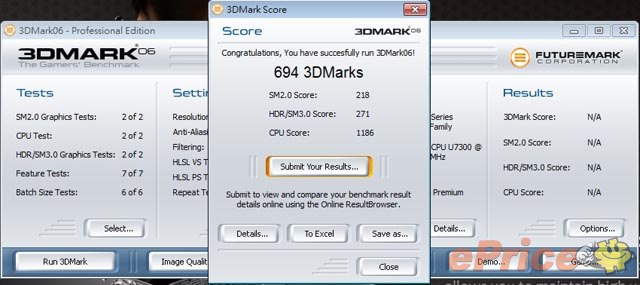
▲ 3DMark 06 更只有 694 分。
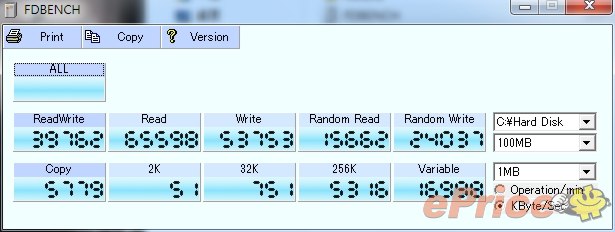
▲ FDBench 的測試結果。

▲ HD-Tune Pro 針對內建硬碟之測試結果。
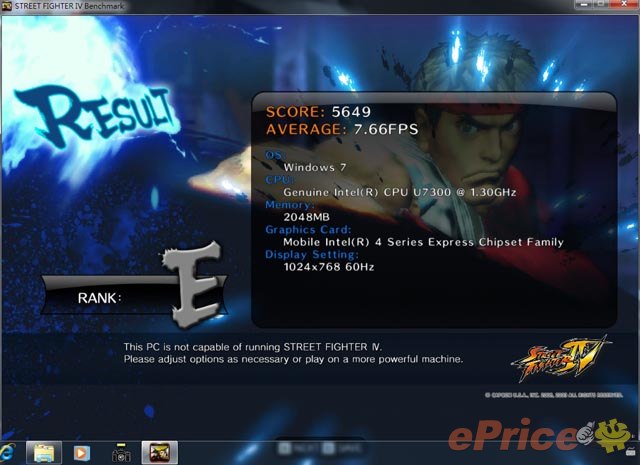
▲ 即使刻意將解析度降低 1024×768,快打炫風 4 Benchmark 仍只得 E 級評等。
的確很有看頭的電力表現
在電力方面,該機表現的確不錯。在 4300mAh 超大容量的 8 Cell 鋰電的加持下,即使無線及藍牙都開啟,且以高效能電力模式來播放 1 小時 55 分的 MP4 影片,結果在影片即將結束時,電力仍剩下綽綽有餘的一半電力。若將無線及藍牙都關閉,同時切換至最省電的 Eco Turbo Battery 模式下,同一部 MP4 影片在快播完時,整體電力也才只用掉 30% 左右的電力而已,的確是台非常省電的機種。
在電力方面,該機表現的確不錯。在 4300mAh 超大容量的 8 Cell 鋰電的加持下,即使無線及藍牙都開啟,且以高效能電力模式來播放 1 小時 55 分的 MP4 影片,結果在影片即將結束時,電力仍剩下綽綽有餘的一半電力。若將無線及藍牙都關閉,同時切換至最省電的 Eco Turbo Battery 模式下,同一部 MP4 影片在快播完時,整體電力也才只用掉 30% 左右的電力而已,的確是台非常省電的機種。
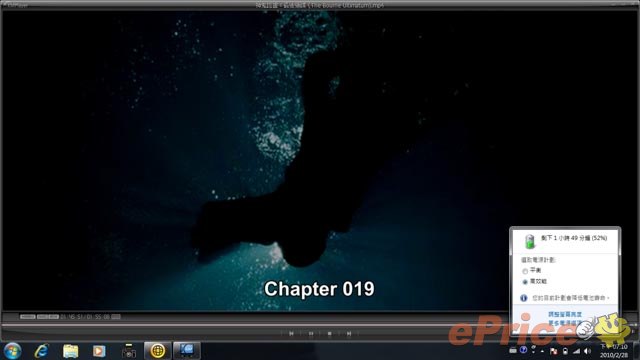
▲ 開啟無線藍牙及高效能模式,播放 1 小時 55 分的 MP4,播至 1 小時 45 分快結束時,仍有 52% 電力。
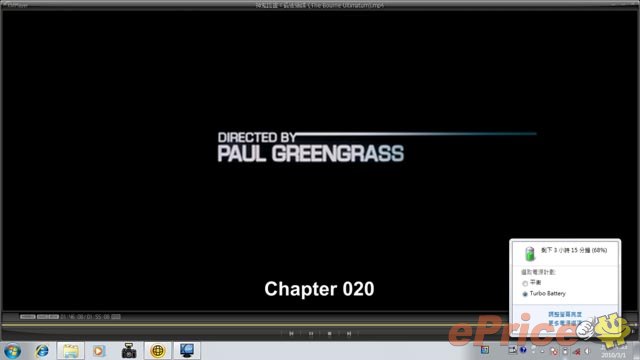
▲ 關閉無線及藍牙,開啟 Eco Turbo Battery 模式,播放同一部MP4,播至 1 小時 46 分處,仍有 68% 電力。
結論
玩家在購買筆電前,除了預算考量外,最重要的就是認清自己的真正需求。對於遊戲玩家來說,想透過 CULV 來滿足高階遊戲絕對是不可的任務,所以 CULV 絕不是遊戲玩家的菜。CULV 的長項當然不在於效能,而是纖薄外型 + 更好的續航力設計,比起小筆電又有著更大的螢幕。就這點而言,MSI X350 不但造型加,而且擁有順暢播放 HD 影音能力,以及不俗電力表現,對於有經常攜帶外出需求的玩家來說,X350 算是個不錯的選擇囉。
玩家在購買筆電前,除了預算考量外,最重要的就是認清自己的真正需求。對於遊戲玩家來說,想透過 CULV 來滿足高階遊戲絕對是不可的任務,所以 CULV 絕不是遊戲玩家的菜。CULV 的長項當然不在於效能,而是纖薄外型 + 更好的續航力設計,比起小筆電又有著更大的螢幕。就這點而言,MSI X350 不但造型加,而且擁有順暢播放 HD 影音能力,以及不俗電力表現,對於有經常攜帶外出需求的玩家來說,X350 算是個不錯的選擇囉。
廣告

網友評論 0 回覆本文